美图秀秀修图技巧
美图秀秀攻略
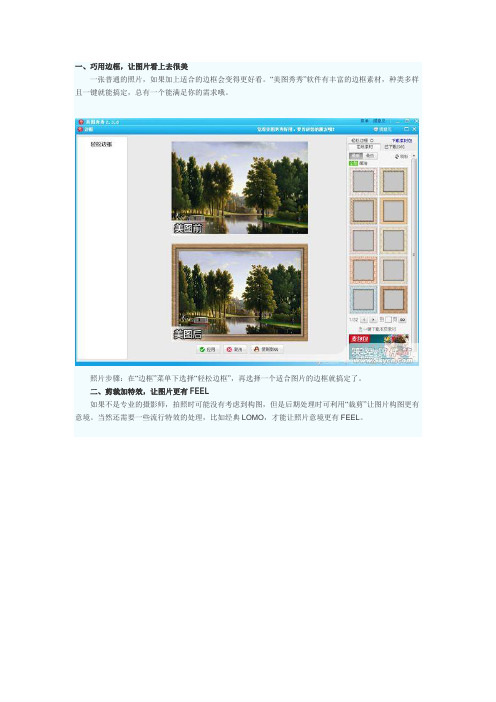
一、巧用边框,让图片看上去很美一张普通的照片,如果加上适合的边框会变得更好看。
“美图秀秀”软件有丰富的边框素材,种类多样且一键就能搞定,总有一个能满足你的需求哦。
照片步骤:在“边框”菜单下选择“轻松边框”,再选择一个适合图片的边框就搞定了。
二、剪裁加特效,让图片更有FEEL如果不是专业的摄影师,拍照时可能没有考虑到构图,但是后期处理时可利用“裁剪”让图片构图更有意境。
当然还需要一些流行特效的处理,比如经典LOMO,才能让照片意境更有FEEL。
处理步骤:裁剪→锐化→微调高清晰度→执行“胶片”特效并调节透明度→加大对比度。
三、虚化背景,提升照片层次感想要做出有层次感的照片,不一定需要昂贵的单反相机和专业的摄影技术,可以虚化背景,突出近景物体。
当模糊背景时,要耐心地处理边缘,细节优化还可以借助于“磨皮祛痘”功能。
照片步骤:首先执行背景虚化功能,再用橡皮功能将花和两片叶子,以及它们的边缘部分恢复出来(记得保留边缘部分)→执行磨皮祛痘功能涂沫花和两片叶子的边缘(注意:越靠近花的边缘部分,画笔力度应越小)。
四、巧用剪裁,去除抢镜的手臂在自拍过程中,难免会遇到如下图中讨厌手臂抢镜情况,无需纠结,后期可以利用裁剪优化构图!照片步骤:自由裁剪。
五、局部彩色,打造视觉盛宴局部彩色笔,可以让图片想要展示的部分更加地突出,让图片更具有色彩冲击力。
视觉震撼让图片更具大片风采。
照片步骤:执行“局部彩色笔”功能→再用“橡皮擦”涂沫所要保留颜色的部分。
六、美白加磨皮,提升肌肤质感有时人物照片会由于光线等因素导致肤色黯淡,所以在后期处理时还原本来白皙粉色很重要。
适度磨皮可以柔滑肌肤,再加上肤色美白,会让人物的皮肤更加地白皙嫩滑哦!照片步骤:美白-高度1次→美白-中度1次→手动美白选择如图色涂沫1次→适度磨皮。
七、磨皮祛痘,保留细节更完美难道皮肤有问题就不拍照了吗?当然不可能。
像痘痘、粉刺这类讨厌的皮肤问题,就在后期处理时解决吧。
美图秀秀教学教程(全)

美图秀秀处理手机自拍照片作者:meitu 来源:网络发表时间:2010-5-8 14:21:38我们经常用手机来进行拍照和自拍,但手机照的效果毕竟无法与专业的相机相比,常常有各种颜色黯淡,噪点,清晰度等问题.今天我们就用美图秀秀来处理这些手机照片的硬伤,调出MM照片的漂亮风采.硬伤一:噪点多处理办法:磨皮祛痘、柔光因为像素偏低,手机照基本都存在噪点多的问题。
用美图秀秀的柔光特效与磨皮祛痘功能都可在很大程度上缓解这一硬伤。
其中磨皮祛痘功能在降噪同时还能起到美化肌肤的作用喔。
小贴士:依照相片噪点的多少可选取不同程度的一键磨皮功能,一般运用轻度或者中度的磨皮去噪就可以了。
去噪然后可点击“对比”按钮观察处理前后对比图。
硬伤二:模糊处理办法:锐化通常经过降噪处理后,会让原本就不清楚的手机照变得越加模糊。
这时候对相片执行锐化处理就再合适但了。
运用“照片处理”标签下的“锐化”特效,一键就可以了增加自拍照的清楚度。
硬伤三:颜色黯淡处理办法:智能绘色、对比度及颜色饱和度调整受到拍摄时间与环境的影响,手机照都存在不同程度的颜色偏差。
对于颜色黯淡问题,首选智能绘色特效就能让相片色彩鲜明靓丽。
但智能绘色可不是所有相片都适用喔,对于颜色偏差比较较小的相片可调试“红粉佳人”等另外特效。
假如对一键特效处理后的相片不是太满足,还可恰当调整一下颜色饱和度与对比度,这对改善相片色调也有不同凡响的效果。
经过这几个过程的容易处理,相片质量增加不少吧?虽然不可能达到高像素相机的效果,可是至少不会沦为“废片”了。
再来看看一样处理后的另外相片效果吧。
各位别再将手机里的自拍照废弃的堆着了,事实证实容易的美化处理后,低质相片相同可“变废为宝”的喔。
美图秀秀轻松制作个性剪影画作者:meitu 来源:网络发表时间:2010-5-8 14:21:24宝贝一天一天的长大了,电脑里的宝贝照片也越来越多了,你在处理这么多照片的时候是不是感觉很多都是大同小异,难以出彩呢?今天我们就用美图秀秀制作一种剪影风格的照片效果,非常简单快速哦~先看完成效果图:效果很特殊吧?操作也不难,这就给各位示范下:由于做剪影效果想要人的框架很分明,因此我们先对照片执行锐化。
美图秀秀技巧
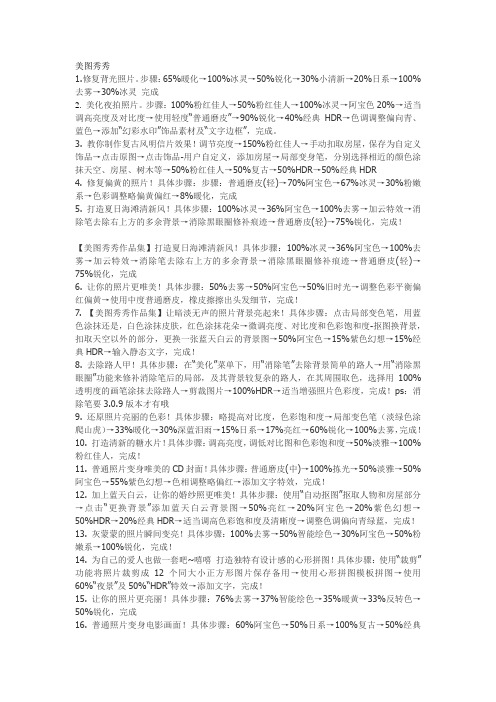
美图秀秀1.修复背光照片。
步骤:65%暖化→100%冰灵→50%锐化→30%小清新→20%日系→100%去雾→30%冰灵完成2.美化夜拍照片。
步骤:100%粉红佳人→50%粉红佳人→100%冰灵→阿宝色20%→适当调高亮度及对比度→使用轻度“普通磨皮”→90%锐化→40%经典HDR→色调调整偏向青、蓝色→添加“幻彩水印”饰品素材及“文字边框”,完成。
3. 教你制作复古风明信片效果!调节亮度→150%粉红佳人→手动扣取房屋,保存为自定义饰品→点击原图→点击饰品-用户自定义,添加房屋→局部变身笔,分别选择相近的颜色涂抹天空、房屋、树木等→50%粉红佳人→50%复古→50%HDR→50%经典HDR4. 修复偏黄的照片!具体步骤:步骤:普通磨皮(轻)→70%阿宝色→67%冰灵→30%粉嫩系→色彩调整略偏黄偏红→8%暖化,完成5. 打造夏日海滩清新风!具体步骤:100%冰灵→36%阿宝色→100%去雾→加云特效→消除笔去除右上方的多余背景→消除黑眼圈修补痕迹→普通磨皮(轻)→75%锐化,完成!【美图秀秀作品集】打造夏日海滩清新风!具体步骤:100%冰灵→36%阿宝色→100%去雾→加云特效→消除笔去除右上方的多余背景→消除黑眼圈修补痕迹→普通磨皮(轻)→75%锐化,完成6. 让你的照片更唯美!具体步骤:50%去雾→50%阿宝色→50%旧时光→调整色彩平衡偏红偏黄→使用中度普通磨皮,橡皮擦擦出头发细节,完成!7. 【美图秀秀作品集】让暗淡无声的照片背景亮起来!具体步骤:点击局部变色笔,用蓝色涂抹还是,白色涂抹皮肤,红色涂抹花朵→微调亮度、对比度和色彩饱和度-抠图换背景,扣取天空以外的部分,更换一张蓝天白云的背景图→50%阿宝色→15%紫色幻想→15%经典HDR→输入静态文字,完成!8. 去除路人甲!具体步骤:在“美化”菜单下,用“消除笔”去除背景简单的路人→用“消除黑眼圈”功能来修补消除笔后的局部,及其背景较复杂的路人,在其周围取色,选择用100%透明度的画笔涂抹去除路人→剪裁图片→100%HDR→适当增强照片色彩度,完成!ps:消除笔要3.0.9版本才有哦9. 还原照片亮丽的色彩!具体步骤:略提高对比度,色彩饱和度→局部变色笔(淡绿色涂爬山虎)→33%暖化→30%深蓝泪雨→15%日系→17%亮红→60%锐化→100%去雾,完成!10. 打造清新的糖水片!具体步骤:调高亮度,调低对比图和色彩饱和度→50%淡雅→100%粉红佳人,完成!11. 普通照片变身唯美的CD封面!具体步骤:普通磨皮(中)→100%拣光→50%淡雅→50%阿宝色→55%紫色幻想→色相调整略偏红→添加文字特效,完成!12. 加上蓝天白云,让你的婚纱照更唯美!具体步骤:使用“自动抠图”抠取人物和房屋部分→点击“更换背景”添加蓝天白云背景图→50%亮红→20%阿宝色→20%紫色幻想→50%HDR→20%经典HDR→适当调高色彩饱和度及清晰度→调整色调偏向青绿蓝,完成!13. 灰蒙蒙的照片瞬间变亮!具体步骤:100%去雾→50%智能绘色→30%阿宝色→50%粉嫩系→100%锐化,完成!14. 为自己的爱人也做一套吧~嘻嘻打造独特有设计感的心形拼图!具体步骤:使用“裁剪”功能将照片裁剪成12个同大小正方形图片保存备用→使用心形拼图模板拼图→使用60%“夜景”及50%“HDR”特效→添加文字,完成!15. 让你的照片更亮丽!具体步骤:76%去雾→37%智能绘色→35%暖黄→33%反转色→50%锐化,完成16. 普通照片变身电影画面!具体步骤:60%阿宝色→50%日系→100%复古→50%经典HDR→选取合适的边框,完成!17. 普通照片变身靓丽炫彩壁纸!具体步骤:新建,插入原图,复制一张,改成对称→插入背景→添加炫彩水印→插入花瓣素材,多次组合→彩蝶(调整适当的透明度,放到人物处)→正片叠底→文字特效→四色渐变,完成!18. 美白肤色,让你的肌肤更动人!具体步骤:100%深蓝泪雨→30%阿宝色→20%冰灵→20%去雾→色彩调整稍偏黄色→手动磨皮与普通磨皮相结合,磨皮祛痘,橡皮擦擦出眼睛和嘴唇细节,完成19. 只需简单几步,让你的模糊照片变得清晰立体具体步骤:100%去雾+磨皮祛痘+100%粉红佳人+50%阿宝色+30%淡雅+40%锐化~完成~20. 美化植物照片!具体步骤:调高亮度、对比度和色彩饱和度提高→50%HDR→60%柔光,完成【美图秀秀作品集】美化植物照片!具体步骤:调高亮度、对比度和色彩饱和度提高→50%HDR→60%柔光,完成21. 美图秀秀作品集】抠图换背景,让你体验不同的意境!具体步骤:抠图笔抠取人物→打开森林素材作为背景,添加抠取人物→20%经典LOMO、阿宝色、经典HDR、40%淡雅、HDR→调整色调偏向青蓝→添加饰品素材及文字→使用蓝色局部变色笔涂抹背景,完成!22. 教你如何快速美白皮肤!具体步骤:手动磨皮,画笔力度调到12%,局部涂抹皮肤→轻度磨皮→快速磨皮2→稍微瘦脸→眼睛放大→调节彩色参数(偏蓝偏绿)→粉嫩系75%→100%锐化→局部变色笔(用灰色涂抹过亮的皮肤),完成!23. 打造温馨的复古风格!具体步骤:皮肤美白中度(2次)→100%暖化→50%回忆→50%HDR,完成!24. 美图小技巧】具体步骤:裁剪→局部磨皮(力度30%)局部磨皮脸部→快速磨皮1→50%HDR→给睁的眼睛加50%黑眼影,45%上睫毛,给闭的眼睛加50%下睫毛,并全部正片叠底→60%阿宝色→48%锐化→局部变色笔(暗桔色)涂沫梨子皮,完成!25. 教你轻松美化偏红的夜拍照具体步骤:调整色偏参数,微偏青、偏绿+柔光+去雾+高度美白+轻度磨皮+70%阿宝色+60%锐化~完成26. 【美图秀秀作品集】让你的照片更动人!具体步骤:70%粉红佳人→磨皮→消除黑眼圈→瘦脸瘦身功能修改头型→80%锐化→30%HDR→15%经典HDR→20%淡雅→40%粉嫩系→抠图笔抠取人物保存备用→80%夜景→重叠添加抠取的人物素材,调整素材透明度为50%,完成!27. 打造lomo风格!具体步骤:提高色彩饱和度,对比度→100%去雾→两次100%智能绘色→50%智能绘色→30%暖化→40%粉嫩系→55%锐化→60%HDR,完成!28. 打造古铜色肌肤!具体步骤:100%复古→调整色彩平衡大量偏紫,少许偏青→50%淡雅→提高对比度,降低亮度,完成!29. 轻松美白,让你的肌肤更动人!具体步骤:100%去雾→快速磨皮,擦除头发眼睛部分→30%HDR→40%深蓝泪雨→100%淡雅→40%HDR,完成30. 封面效果!具体步骤:50%平安夜,左右翻转→再次50%平安夜,再左右翻转→微调高对比度→50%阿宝色→50%紫色幻想→50%锐化→微调照片颜色,偏青色、紫色、微偏蓝色,再调高色彩饱和度→添加文字素材→裁剪,勾选大圆角裁剪并保存。
美图秀秀的一些修图技巧
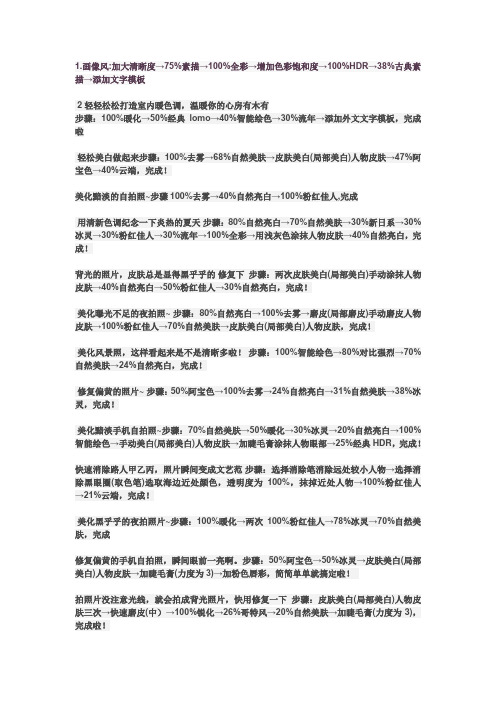
1.画像风:加大清晰度→75%素描→100%全彩→增加色彩饱和度→100%HDR→38%古典素描→添加文字模板2轻轻松松打造室内暖色调,温暖你的心房有木有步骤:100%暖化→50%经典lomo→40%智能绘色→30%流年→添加外文文字模板,完成啦轻松美白做起来步骤:100%去雾→68%自然美肤→皮肤美白(局部美白)人物皮肤→47%阿宝色→40%云端,完成!美化黯淡的自拍照~步骤100%去雾→40%自然亮白→100%粉红佳人,完成用清新色调纪念一下炎热的夏天步骤:80%自然亮白→70%自然美肤→30%新日系→30%冰灵→30%粉红佳人→30%流年→100%全彩→用浅灰色涂抹人物皮肤→40%自然亮白,完成!背光的照片,皮肤总是显得黑乎乎的修复下步骤:两次皮肤美白(局部美白)手动涂抹人物皮肤→40%自然亮白→50%粉红佳人→30%自然亮白,完成!美化曝光不足的夜拍照~ 步骤:80%自然亮白→100%去雾→磨皮(局部磨皮)手动磨皮人物皮肤→100%粉红佳人→70%自然美肤→皮肤美白(局部美白)人物皮肤,完成!美化风景照,这样看起来是不是清晰多啦!步骤:100%智能绘色→80%对比强烈→70%自然美肤→24%自然亮白,完成!修复偏黄的照片~ 步骤:50%阿宝色→100%去雾→24%自然亮白→31%自然美肤→38%冰灵,完成!美化黯淡手机自拍照~步骤:70%自然美肤→50%暖化→30%冰灵→20%自然亮白→100%智能绘色→手动美白(局部美白)人物皮肤→加睫毛膏涂抹人物眼部→25%经典HDR,完成!快速消除路人甲乙丙,照片瞬间变成文艺范步骤:选择消除笔消除远处较小人物→选择消除黑眼圈(取色笔)选取海边近处颜色,透明度为100%,抹掉近处人物→100%粉红佳人→21%云端,完成!美化黑乎乎的夜拍照片~步骤:100%暖化→两次100%粉红佳人→78%冰灵→70%自然美肤,完成修复偏黄的手机自拍照,瞬间眼前一亮啊。
教你用美图秀秀做出各种风格的完美照片
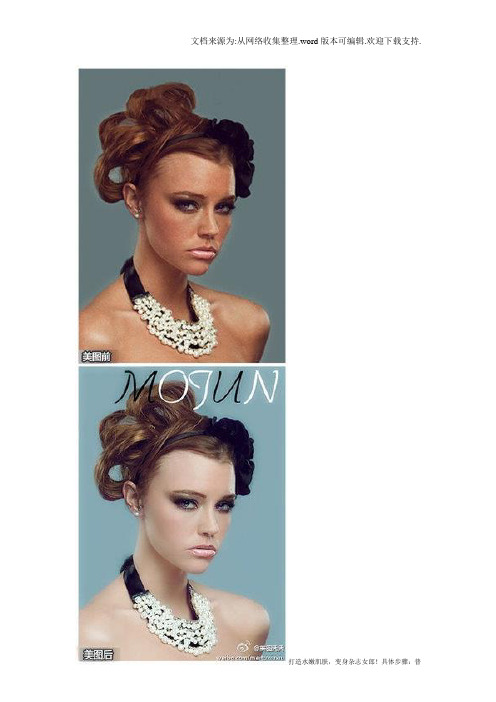
通磨皮-中,擦出头发和饰品→快速磨皮(最小幅度)擦除头发→70%冰灵→30%阿宝色→35%去雾→20%锐化→用局部变色加深睫毛和眉毛颜色→添加文字素材,完成!打造粉嫩的小清新效果!具体步骤:提高亮度,并使用“亮红”处理光线位置→用“阿宝色”和“智能绘色”调整水果的颜色→中度智能磨皮,用橡皮擦擦出桌面→使用“柔光”提高亮度和柔和度→剪裁,完成!锐化+智能绘色+然后调节一下微调按钮“对比度”,让色彩对比强烈+紫色迷情特效+复古特效完成~打造明星范,将平凡生活照打造CD封面效果!具体步骤:拣光+50%淡雅+50%阿宝色+50%紫色幻想+轻度磨皮+文字完成~【美图小技巧】具体步骤:裁剪→局部磨皮(力度30%)局部磨皮脸部→快速磨皮1→50%HDR→给睁的眼睛加50%黑眼影,45%上睫毛,给闭的眼睛加50%下睫毛,并全部正片叠底→60%阿宝色→48%锐化→局部变色笔(暗桔色)涂沫梨子皮,完成!打造温馨的复古风格!具体步骤:皮肤美白中度(2次)→100%暖化→50%回忆→50%HDR,完成!【美图小技巧】封面效果!具体步骤:50%平安夜,左右翻转→再次50%平安夜,再左右翻转→微调高对比度→50%阿宝色→50%紫色幻想→50%锐化→微调照片颜色,偏青色、紫色、微偏蓝色,再调高色彩饱和度→添加文字素材→裁剪,勾选大圆角裁剪并保存。
完成!【把照片打造成温馨的暖黄效果】具体步骤:提高亮度,降低对比度→40%全彩→30%HDR→35%暖化→100%亮红→局部美白皮肤→轻度磨皮→55%智能绘色→调节色彩参数(微偏黄)→50%经典HDR→30%小清新→添加非主流印,完成!这个超实用~如何去掉照片中的无关的人~巧用“消除黑眼圈”功能去除路人甲!“消除黑眼圈”透明度调高至100%,选择合适的画笔大小,选取相应颜色遮盖路人甲,试试吧教你轻松提亮肤色!具体步骤:瘦身工具瘦胳膊→轻度磨皮,用橡皮擦去眼睛和头发→轻度美白→80%阿宝色→60%HDR→高度磨皮,用橡皮擦出人物的细节→稍加大清晰度,完成!教你如何快速美白皮肤!具体步骤:手动磨皮,画笔力度调到12%,局部涂抹皮肤→轻度磨皮→快速磨皮2→稍微瘦脸→眼睛放大→调节彩色参数(偏蓝偏绿)→粉嫩系75%→100%锐化→局部变色笔(用灰色涂抹过亮的皮肤),完成!风景变山水画具体步骤:淡雅→复古→锐化→素描40%→加上文字,印章(从网上找)→对比强烈→回忆→调整对比度,亮度,完成让昏暗照片恢复鲜艳色彩!具体步骤:提高色彩饱和度→100%去雾→普通磨皮-轻度,再用橡皮擦擦除人物皮肤以外的部分→快速磨皮-轻→60%冰灵→50%暖化→40%复古→提高饱和度→局部变色笔,用深灰色涂抹天空→100%锐化,完成!。
美图秀秀操作方法
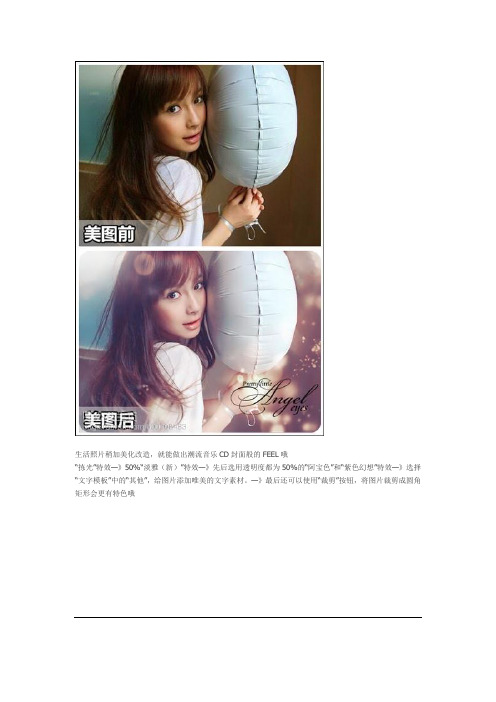
生活照片稍加美化改造,就能做出潮流音乐CD封面般的FEEL哦“拣光”特效—》50%“淡雅(新)”特效—》先后选用透明度都为50%的“阿宝色”和“紫色幻想”特效—》选择“文字模板”中的“其他”,给图片添加唯美的文字素材。
—》最后还可以使用“裁剪”按钮,将图片裁剪成圆角矩形会更有特色哦1.使用磨皮处理脸上的颗粒(大小33,力度30%);2.快速磨皮3,并用橡皮擦去眼睛、睫毛、头发;3.美白中度;4.阿宝色23%;5.柔光30%;6.使用眉毛素材2次,透明度23%;7.再次使用眉毛素材1次,透明度12%应用在右侧眉毛并正片叠底;8.锐化46%。
完成具体步骤:轻度磨皮→快速磨皮1→75%锐化→深蓝泪雨→35%复古黑白→70%平安夜→上下翻转→50%平安夜→上下翻转→80%阿宝色→调高色彩饱和度→70%锐化→调色彩参数偏黄、微偏青;完成!深蓝泪雨特效---力度12%局部磨皮去斑--- 一键轻度磨皮后橡皮擦去眼睛,嘴巴,帽子,头发部分---59%阿宝色特效---加一个眼睛的黑眼影透明度调整为33%!搞定啦!!把照片处理成LOMO 风格!具体步骤:淡雅→76%泛黄暗角→30%古铜色→85%红粉佳人→28%锐化→调高对比度→微调低饱和度→77%LOMO→70%泛黄暗角→70%对比强烈,搞定用“美图秀秀”哦,也可以轻松做出一张超梦幻的仿手绘效果哦!皮肤美白-美白高度”,提亮肤色—》“超级磨皮—》“锐化”—》“阿宝色—》“拣光—》选择“局部变色笔”功能,选择合适的颜色进行涂抹,主要以粉色系为主,黑色涂抹毛发,可以让色彩更加唯美梦幻!1.裁剪出两棵树中间的天空,用来遮挡左侧的树叶;2.消除黑眼圈功能处理细节;3.柔光特效1次,智能绘色2次,暖化1次,调整暖化透明度;4.局笔部变色,用黄色涂抹树;5.调整清晰度;6.选择文字模板素材,调整位置大小及透明度依次调整对比度、清晰度,和色彩通道的参数。
要多多尝试,就能很灵活的变动图片的色调—》泛黄暗角—》“锐化”—》“时尚-回忆”特效—》选择“皮肤美白”,使用默认颜色涂抹面部和肢体,拉开图片色彩的层次感—》进入“边框”菜单下,在“纹理边框”里,找到如下合适的纹理边框,并且适当地调节其透明度,让画面的纹理不至于太突兀。
美图秀秀 教程

他)→60%古铜色→58%锐化→33%阿宝色,完成具体步骤:裁剪→局部磨皮(力度30%)局部磨皮脸部→快速磨皮1→50%HDR→给睁的眼睛加50%黑眼影,45%上睫毛,给闭的眼睛加50%下睫毛,并全部正片叠底→60%阿宝色→48%锐化→局部变色笔(暗桔色)涂沫梨子皮,完成!步骤:圆角裁剪→局部磨皮(力度21%)处理远景,局部磨皮(力度15%)处理近景,打造移轴效果→60%智能绘色→调高亮度→HDR特效→微调高对比度→加轻松边框(简洁标签下的第2页)→裁剪,完成!选择“美容”菜单下的“消除黑眼圈”功能—》先将画笔力度调整为100%,然后选取地板附近的颜色,涂抹掉左边出现的路人甲—》接着选取马路和地板的颜色,涂抹图片上方的大型路人乙—》最后回到“美容”菜单下,进行皮肤美白,再用美白的颜色去除地板后不自然的部分。
具体步骤:瘦脸瘦身(力度80%)将嘴缩小→快速磨皮1→消除黑眼圈(去黑眼圈,修人脸下巴)→60%黑眼影,并正片叠底→60%上睫毛,50%下睫毛,并全部正片叠底→35%HDR→红粉佳人→35%阿宝色→调高色彩饱和度→轻度磨皮(用橡皮擦去眼睛,衣服)→36%锐化,完成【美图小技巧】具体步骤:局部变色笔(纯白色涂沫白云;蓝色涂沫天空;染发的第1个军绿色涂沫绿植)--90%炫光---HDR---调高色彩饱和度---微调高点对比度---15%锐化--调节色彩参数(偏黄),完成!80%上睫毛并正片叠底--快速磨皮1--64%HDR--45%冰录--加非主流印(雪花)饰品,并全部合并---唇彩(紫色涂沫嘴唇,多余处用橡皮擦去)--35%锐化--调高色彩饱和度--消除黑眼圈,去除左眼下的黑点,完成!抠图—》调整前景图片的透明度和羽化,更换一张很有童话FEEL的背景图片—》点击“边框”按钮,选择“炫彩”边框,在边框素材中选择自己最喜爱的素材搭配。
不但让图片效果更加梦幻,还能让抠图人物更加融合背景中,这就大功告成咯!1.时尚特效分类-50%阿宝色和20%紫色幻想。
美图秀秀小技巧 让你在照片中环游世界
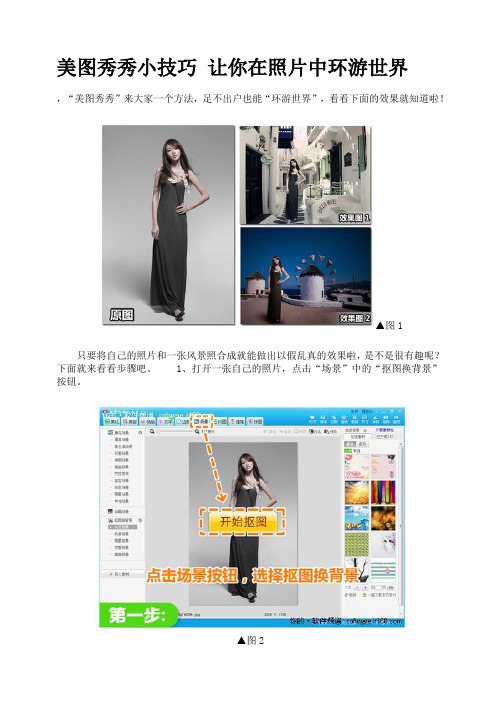
美图秀秀小技巧让你在照片中环游世界
,“美图秀秀”来大家一个方法,足不出户也能“环游世界”,看看下面的效果就知道啦!
▲图1
只要将自己的照片和一张风景照合成就能做出以假乱真的效果啦,是不是很有趣呢?下面就来看看步骤吧。
1、打开一张自己的照片,点击“场景”中的“抠图换背景”按钮。
▲图2
2、选择“自动抠图”功能,按照“美图秀秀”软件界面提示,用画笔抠出前景人物部分图片。
▲图3
3、完成抠图后会自动跳转到编辑界面,然后点击“风景背景”,选择喜欢的风景素材。
▲图4
4、接下来调整前景图片的位置和大小,以便与背景图片更为融合、自然。
▲图5
5、最后,再回到“美化”菜单,应用“淡雅”特效,让前景和背景的图片色调一致和谐。
▲图6
▲最终效果图
虽然不是真的能够出国旅游,但是这个颇具啊Q精神的“环游世界”方法,也能让大家骗骗身边好友,让自己也开心一下。
适度的减压有助于更好的投入新的学业和生活,大家在忙碌之余,也要记得缓解压力哦。
- 1、下载文档前请自行甄别文档内容的完整性,平台不提供额外的编辑、内容补充、找答案等附加服务。
- 2、"仅部分预览"的文档,不可在线预览部分如存在完整性等问题,可反馈申请退款(可完整预览的文档不适用该条件!)。
- 3、如文档侵犯您的权益,请联系客服反馈,我们会尽快为您处理(人工客服工作时间:9:00-18:30)。
也许家长会觉得Photoshop等专业作图软件太过复杂,很难上手,那么不如下载一款简单的软件--美图秀秀。
没错~美图秀秀也可以做后期!
画面太黑怎么办?
方法一(适用于夜间拍摄的照片):
调整色偏参数,微偏青、偏绿
柔光
去雾
高度美白
轻度磨皮
70%阿宝色
60%锐化
方法二(试用于白天于光线不足)
略提高对比度
调整色彩饱和度
33%暖化
30%深蓝泪雨
15%日系
17%亮红
60%锐化
100%去雾
让照片变得清晰立体:
方法一(适用于略模糊的照片)
100%去雾
磨皮
100%粉红佳人
50%阿宝色
30%淡雅
40%锐化
方法二(适用于突出汪星人)
调高亮度
调高对比度和色彩饱和度
50%HDR
60%柔光
抠图换背景!
抠图笔扣取汪星人
打开背景素材
添加扣取的汪星人
20%经典LOMO
阿宝色
经典HDR
40%淡雅
HDR
调整色调(偏向背景色)
使用局部变色笔涂抹背景。
